–Ъ–∞–Ї —Б–Њ–Ј–і–∞—В—М —Б–µ—А–≤–µ—А —Б WordPress?
–Т –Љ–∞—А–Ї–µ—В–њ–ї–µ–є—Б–µ hoster Cloud –µ—Б—В—М —И–∞–±–ї–Њ–љ —Б –њ—А–µ–і—Г—Б—В–∞–љ–Њ–≤–ї–µ–љ–љ–Њ–є WordPress. –Т–Є—А—В—Г–∞–ї—М–љ—Л–є —Б–µ—А–≤–µ—А –∞–≤—В–Њ–Љ–∞—В–Є—З–µ—Б–Ї–Є —А–∞–Ј–≤–Њ—А–∞—З–Є–≤–∞–µ—В—Б—П –љ–∞ –Њ–њ–µ—А–∞—Ж–Є–Њ–љ–љ–Њ–є —Б–Є—Б—В–µ–Љ–µ Ubuntu 22.04.
–Ъ–∞–Ї —Б–Њ–Ј–і–∞—В—М –≤–Є—А—В—Г–∞–ї—М–љ—Г—О –Љ–∞—И–Є–љ—Г —Б –њ—А–µ–і—Г—Б—В–∞–љ–Њ–≤–ї–µ–љ–љ–Њ–є WordPress?
1. –Т–Њ–є–і–Є—В–µ –≤ –ї–Є—З–љ—Л–є –Ї–∞–±–Є–љ–µ—В hoster.by.
2. –Ъ–ї–Є–Ї–љ–Є—В–µ hoster Cloud (1), –Ј–∞—В–µ–Љ –£–њ—А–∞–≤–ї–µ–љ–Є–µ (2).
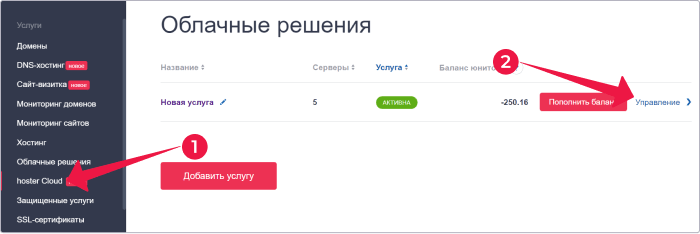
3. –Т—Л–±–µ—А–Є—В–µ –°–Њ–Ј–і–∞—В—М —Б–µ—А–≤–µ—А (3).

4. –Э–∞–њ–Є—И–Є—В–µ –љ–∞–Ј–≤–∞–љ–Є–µ —Б–µ—А–≤–µ—А–∞ (4).
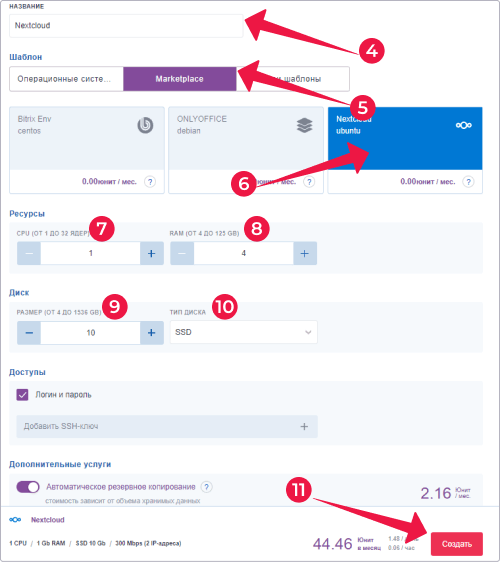
5. –Э–∞–ґ–Љ–Є—В–µ –љ–∞ –Ь–∞—А–Ї–µ—В–њ–ї–µ–є—Б (5).
6. –Т—Л–±–µ—А–Є—В–µ —И–∞–±–ї–Њ–љ WordPress (6).
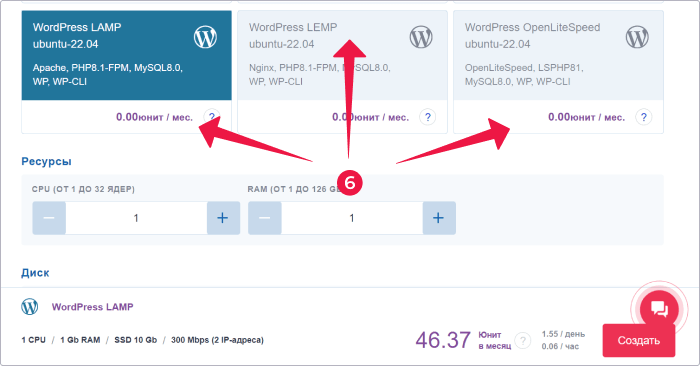
–Т –Љ–∞—А–Ї–µ—В–њ–ї–µ–є—Б–µ hoster.by –µ—Б—В—М —В—А–Є –≤–∞—А–Є–∞–љ—В–∞ —В–∞–Ї–Є—Е —И–∞–±–ї–Њ–љ–Њ–≤:
- WordPress LAMP. –Т–Љ–µ—Б—В–µ —Б —Б–Є—Б—В–µ–Љ–Њ–є —Г–њ—А–∞–≤–ї–µ–љ–Є—П –Ї–Њ–љ—В–µ–љ—В–Њ–Љ –љ–∞ –≤–Є—А—В—Г–∞–ї—М–љ—Г—О –Љ–∞—И–Є–љ—Г —Г—Б—В–∞–љ–∞–≤–ї–Є–≤–∞—О—В—Б—П —Б—В–µ–Ї LAMP (–Њ–њ–µ—А–∞—Ж–Є–Њ–љ–љ–∞—П —Б–Є—Б—В–µ–Љ–∞ Linux, –≤–µ–±-—Б–µ—А–≤–µ—А Apache, —Б–µ—А–≤–µ—А –±–∞–Ј –і–∞–љ–љ—Л—Е MySQL –Є —П–Ј—Л–Ї –њ—А–Њ–≥—А–∞–Љ–Љ–Є—А–Њ–≤–∞–љ–Є—П PHP), WP Command Line Interface (–Є–љ—В–µ—А—Д–µ–є—Б –Ї–Њ–Љ–∞–љ–і–љ–Њ–є —Б—В—А–Њ–Ї–Є –і–ї—П WordPress, –Ї–Њ—В–Њ—А—Л–є –њ–Њ–Ј–≤–Њ–ї—П–µ—В —Г—Б—В–∞–љ–∞–≤–ї–Є–≤–∞—В—М, –Њ–±–љ–Њ–≤–ї—П—В—М –Є —Г–і–∞–ї—П—В—М —В–µ–Љ—Л –Є –њ–ї–∞–≥–Є–љ—Л) –Є LiteSpeed Cache (–њ–ї–∞–≥–Є–љ –і–ї—П –Ї—Н—И–Є—А–Њ–≤–∞–љ–Є—П –Є –Њ–њ—В–Є–Љ–Є–Ј–∞—Ж–Є–Є –Ї–Њ–љ—В–µ–љ—В–∞ –љ–∞ —Б–∞–є—В–µ, –Ї–Њ—В–Њ—А—Л–є —Б–љ–Є–ґ–∞–µ—В –љ–∞–≥—А—Г–Ј–Ї—Г –љ–∞ –≤–µ–±-—Б–µ—А–≤–µ—А).
- WordPress LEMP. –Т–Љ–µ—Б—В–µ —Б CMS –љ–∞ –≤–Є—А—В—Г–∞–ї—М–љ—Г—О –Љ–∞—И–Є–љ—Г —Г—Б—В–∞–љ–∞–≤–ї–Є–≤–∞—О—В—Б—П —Б—В–µ–Ї LEMP (–Њ–њ–µ—А–∞—Ж–Є–Њ–љ–љ–∞—П —Б–Є—Б—В–µ–Љ–∞ Linux, –≤–µ–±-—Б–µ—А–≤–µ—А Nginx, —Б–µ—А–≤–µ—А –±–∞–Ј –і–∞–љ–љ—Л—Е MySQL –Є —П–Ј—Л–Ї –њ—А–Њ–≥—А–∞–Љ–Љ–Є—А–Њ–≤–∞–љ–Є—П PHP), WP Command Line Interface –Є LiteSpeed Cache.
- WordPress OpenLiteSpeed. –Т–Љ–µ—Б—В–µ —Б —Б–Є—Б—В–µ–Љ–Њ–є —Г–њ—А–∞–≤–ї–µ–љ–Є—П –Ї–Њ–љ—В–µ–љ—В–Њ–Љ –љ–∞ –≤–Є—А—В—Г–∞–ї—М–љ—Г—О –Љ–∞—И–Є–љ—Г —Г—Б—В–∞–љ–∞–≤–ї–Є–≤–∞—О—В—Б—П –≤—Л—Б–Њ–Ї–Њ–њ—А–Њ–Є–Ј–≤–Њ–і–Є—В–µ–ї—М–љ—Л–є –≤–µ–±-—Б–µ—А–≤–µ—А OpenLiteSpeed, WP Command Line Interface –Є LiteSpeed Cache.
7. –Т—Л–±–µ—А–Є—В–µ, —Б–Ї–Њ–ї—М–Ї–Њ –љ—Г–ґ–љ–Њ —П–і–µ—А (7), –Њ–њ–µ—А–∞—В–Є–≤–љ–Њ–є –њ–∞–Љ—П—В–Є (8), –і–Є—Б–Ї–Њ–≤–Њ–≥–Њ –њ—А–Њ—Б—В—А–∞–љ—Б—В–≤–∞ (9), –Є —В–Є–њ —Е—А–∞–љ–Є–ї–Є—Й–∞ (10).
8. –Э–∞–ґ–Љ–Є—В–µ –°–Њ–Ј–і–∞—В—М (11).
–°–µ—А–≤–µ—А —Б–Њ–Ј–і–∞—Б—В—Б—П –љ–µ —Б—А–∞–Ј—Г, –∞ —З–µ—А–µ–Ј 5-10 –Љ–Є–љ—Г—В –Є–Ј-–Ј–∞ —В–Њ–≥–Њ, —З—В–Њ –љ–∞ –љ–µ–≥–Њ —Г—Б—В–∞–љ–∞–≤–ї–Є–≤–∞—О—В—Б—П —А–∞–Ј–љ—Л–µ –њ—А–Њ–≥—А–∞–Љ–Љ—Л. –°–ї–µ–і–Є—В—М –Ј–∞ —Б—В–∞—В—Г—Б–Њ–Љ –њ—А–Њ—Ж–µ—Б—Б–∞ –Љ–Њ–ґ–љ–Њ –≤–Њ –≤–Ї–ї–∞–і–Ї–µ –Ц—Г—А–љ–∞–ї.
–Э–∞—З–∞–ї–Њ —А–∞–±–Њ—В—Л —Б WordPress
–І—В–Њ–±—Л –њ–µ—А–µ–є—В–Є –≤ —Б–Є—Б—В–µ–Љ—Г —Г–њ—А–∞–≤–ї–µ–љ–Є—П –Ї–Њ–љ—В–µ–љ—В–Њ–Љ WordPress, –≤–≤–µ–і–Є—В–µ –≤ –∞–і—А–µ—Б–љ–Њ–є —Б—В—А–Њ–Ї–µ –±—А–∞—Г–Ј–µ—А–∞ —Б—Б—Л–ї–Ї—Г –≤–Є–і–∞ http://—Е—Е—Е.—Е—Е—Е.—Е—Е—Е.—Е—Е—Е/, –≥–і–µ —Е—Е—Е.—Е—Е—Е.—Е—Е—Е.—Е—Е—Е вАФ –∞–і—А–µ—Б –≤—Л–і–µ–ї–µ–љ–љ–Њ–≥–Њ —Б–µ—А–≤–µ—А–∞.
–Ч–∞–є—В–Є –≤ WordPress –Ї–∞–Ї –∞–і–Љ–Є–љ–Є—Б—В—А–∞—В–Њ—А –Љ–Њ–ґ–љ–Њ, –њ–µ—А–µ–є–і—П –њ–Њ —Б—Б—Л–ї–Ї–µ –≤–Є–і–∞ http://—Е—Е—Е.—Е—Е—Е.—Е—Е—Е.—Е—Е—Е/wp-admin. –Ш—Б–њ–Њ–ї—М–Ј—Г–є—В–µ –ї–Њ–≥–Є–љ admin –Є –њ–µ—А–≤–Њ–љ–∞—З–∞–ї—М–љ—Л–є –њ–∞—А–Њ–ї—М root –≤–Є—А—В—Г–∞–ї—М–љ–Њ–є –Љ–∞—И–Є–љ—Л.
–Я–∞–љ–µ–ї—М —Г–њ—А–∞–≤–ї–µ–љ–Є—П OpenLiteSpeed –і–Њ—Б—В—Г–њ–љ–∞ –њ–Њ —Б—Б—Л–ї–Ї–µ –≤–Є–і–∞ https:/—Е—Е—Е.—Е—Е—Е.—Е—Е—Е.—Е—Е—Е:7080/. –Ф–ї—П –∞–≤—В–Њ—А–Є–Ј–∞—Ж–Є–Є –≤–≤–µ–і–Є—В–µ –ї–Њ–≥–Є–љ lsadm –Є –њ–µ—А–≤–Њ–љ–∞—З–∞–ї—М–љ—Л–є –њ–∞—А–Њ–ї—М root –≤–Є—А—В—Г–∞–ї—М–љ–Њ–є –Љ–∞—И–Є–љ—Л.



